独自のサインインUIをLogto Cloudに持ち込む
このチュートリアルでは、独自のカスタムサインインUIをLogto Cloudに作成してデプロイする手順を案内します。
背景
Logtoは、サインイン、登録、パスワード回復、シングルサインオン(SSO)など、すべてのLogto機能をカバーする即席のサインイン体験UIを提供します。 ユーザーは、独自の「カスタムCSS」機能を使用して、サインイン体験UIの外観をさらにカスタマイズできます。
しかし、ブランドや特定のビジネス要件に合わせてサインイン体験(UIと認証フローの両方)を深くカスタマイズしたいという要望もあります。 あなたの声をお聞きしました!私たちは、「独自UIの持ち込み」機能がLogto Cloudで利用可能になったことを発表できて嬉しいです。
このチュートリアルでは、独自のカスタムサインインUIをLogto Cloudに作成してデプロイする手順を案内します。
前提条件
始める前に、以下を確認してください:
- サブスクリプションプラン付きのLogto Cloudアカウント
- Logtoと統合されたアプリケーション(クイックスタート)
- Logto tunnel CLI がインストール済み
- HTML、CSS、JavaScriptの基本知識
簡単のため、以下のステップでは、クラシックな「ユーザー名とパスワード」サインイン方法を使用します。Logto Consoleでサインイン方法を変更することを忘れないでください。

カスタムサインインUIを作成する
サインインUIの最小要件は、少なくともユーザー名入力、パスワード入力、送信ボタンを含むサインインフォームを持つindex.htmlファイルを持つことです。
ChatGPTを使ってサンプルHTMLを生成し、このピンク色のかわいいサインインページを作成しました。
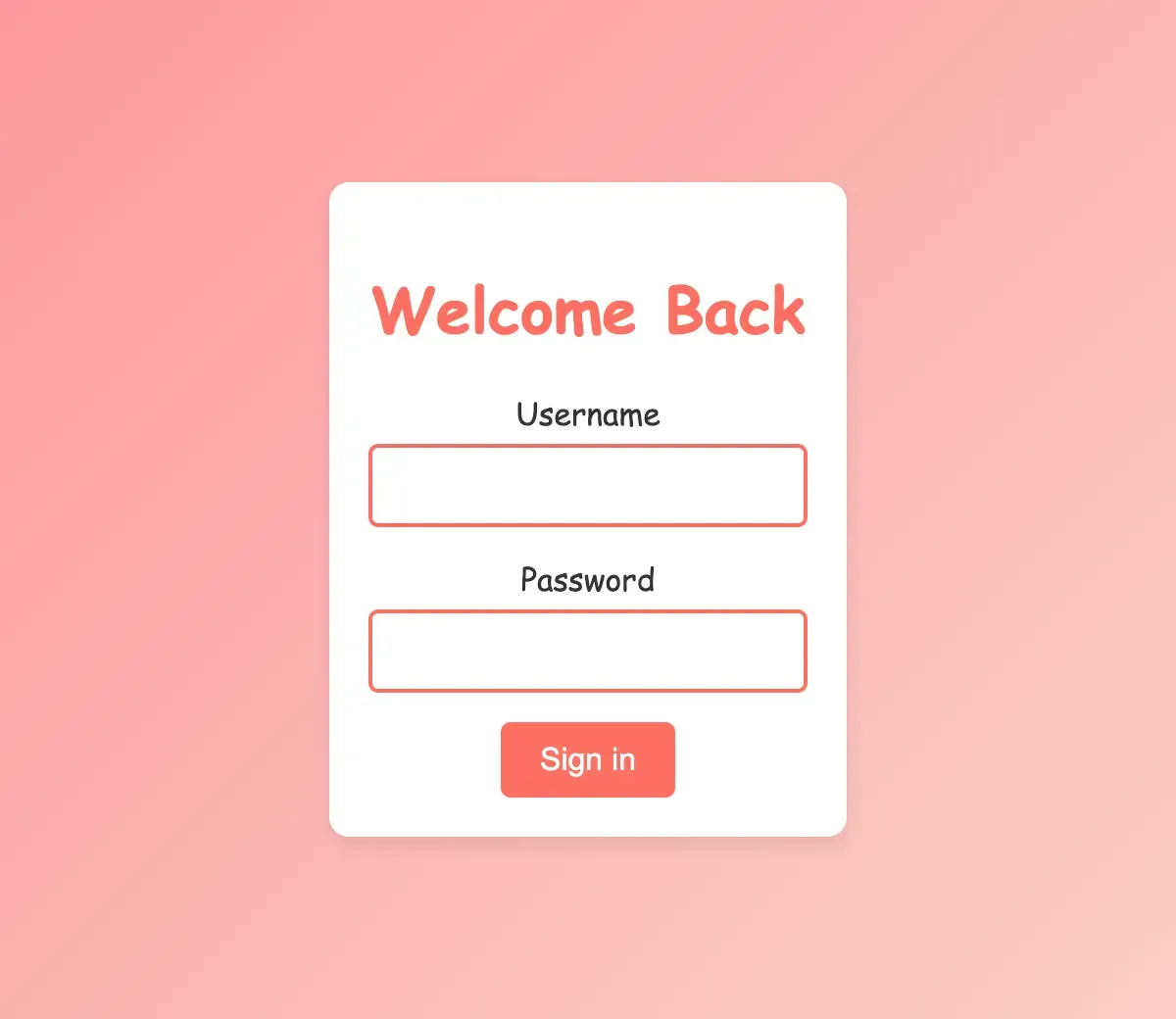
シンプルさのためにCSSスタイルを省略し、以下のように簡潔なHTMLが出来上がりました:
また、Create React App、Next.js、Vue CLIなど、お気に入りのフロントエンドフレームワークからボイラープレートを始めることもできます。
Logtoはオープンソースなので、別の推奨事項としてLogto Experienceプロジェクトをクローンして、自分のニーズに合わせてコードを修正することもできます。これはReactとTypeScriptで書かれた、Logto内蔵のフル機能サインイン体験UIです。
Logto tunnel CLI のセットアップ
Logto tunnel CLI は、HTMLページをサーブするだけでなく、ローカル開発環境でLogtoのExperience APIとやり取りすることも可能にするツールです。
あなたのindex.htmlページが/path/to/your/custom-uiにあり、LogtoのテナントIDがfoobarの場合は、以下のようにコマンドを実行します:
または、ビルトイン開発サーバーを持つUIフレームワークを使用し、ページがhttp://localhost:4000でサーブされている場合は、以下のようにコマンドを実行します:
コマンドを実行すると、トンネルサービスがローカルマシンのhttp://localhost:9000/で開始されます。
アプリケーションからサインインをトリガーする
先ほど作成したアプリケーションへ行き、Logtoエンドポイントをhttps://foobar.logto.app/からhttp://localhost:9000/にLogto SDK設定で変更します。
Reactのサンプルプロジェクトを例に取ります:
アプリケーションで「サインイン」ボタンをクリックします。内蔵のLogtoサインインUIが表示される代わりに、カスタムサインインページにリダイレクトされるはずです。
Logto Experience API と連携する
このステップでは、カスタムUIでLogto Experience APIとやり取りします。まず、script.jsファイルを作成し、index.htmlに参照を追加します。
script.jsファイルに以下のコードを記述します。
このスクリプトは、これらのAPIの助けを借りて、ユーザー名とパスワードのサインインフローを完了します:
PUT /api/experience- サインインのインタラクションを開始するPOST /api/experience/verification/password- ユーザー名とパスワードを検証するPOST /api/experience/identification- 現在のインタラクションのユーザーを識別するPOST /api/experience/submit- サインインインタラクションを送信する
詳細はLogto Experience API ドキュメントを参照してください。
カスタムサインインページをテストする
- アプリケーションに移動して「サインイン」ボタンをクリックします。
http://localhost:9000/にあるカスタムサインインページにリダイレクトされるはずです。- ユーザー名とパスワードを入力し、「送信」ボタンをクリックします。
- すべてが正しく設定されていれば、認証済みユーザー情報でアプリケーションに戻るはずです。
カスタムサインインUIをLogto Cloudにデプロイする
ローカルでカスタムサインインUIの開発とテストを終えたら、それをLogto Cloudにデプロイできます。 単にカスタムUIフォルダのzipファイルを作成し、Logto Consoleの「カスタムUI」セクションにアップロードしてください。
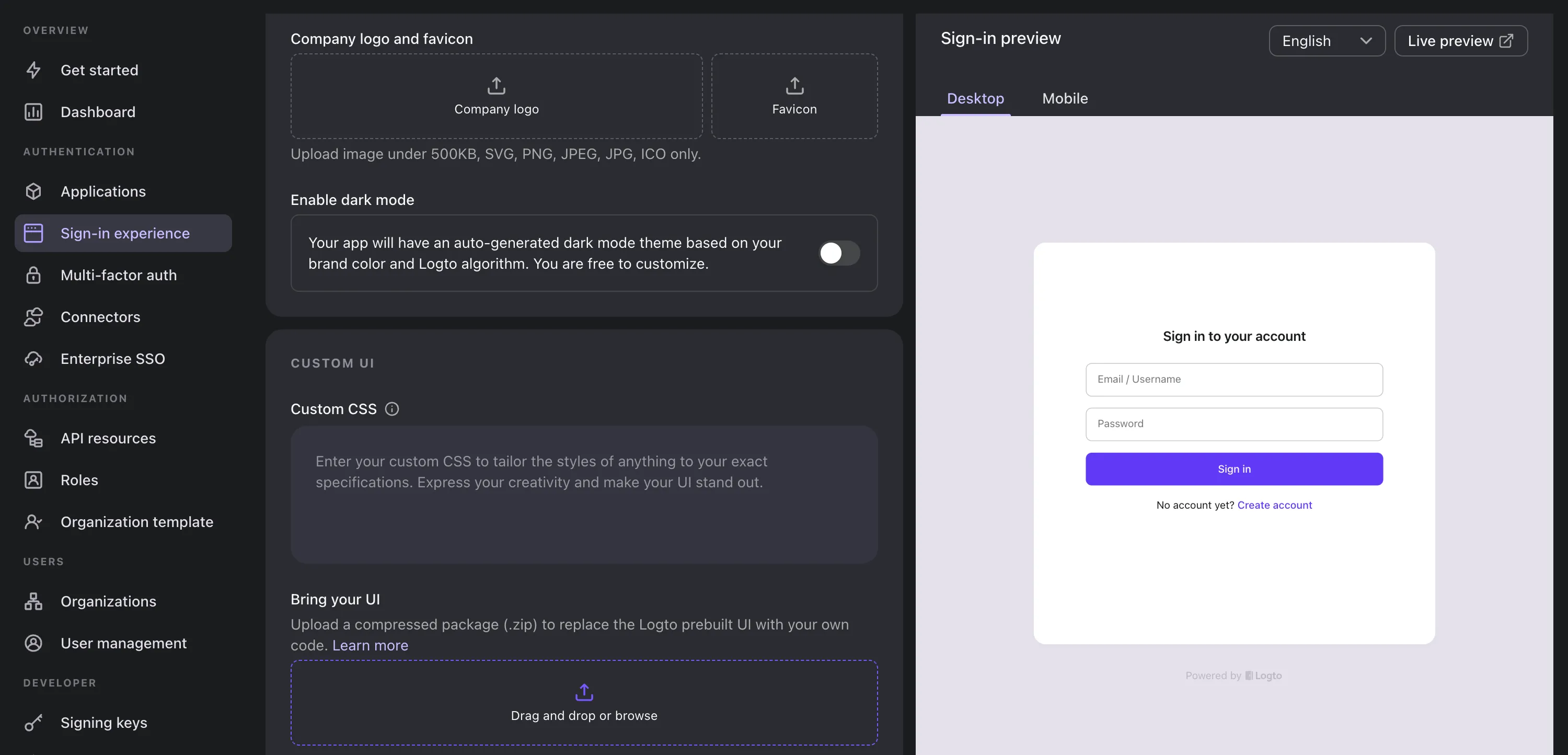
アップロード後、変更を保存すると、カスタムサインインUIがLogto Cloudテナントでライブになり、ビルトインのLogtoサインイン体験を置き換えます。
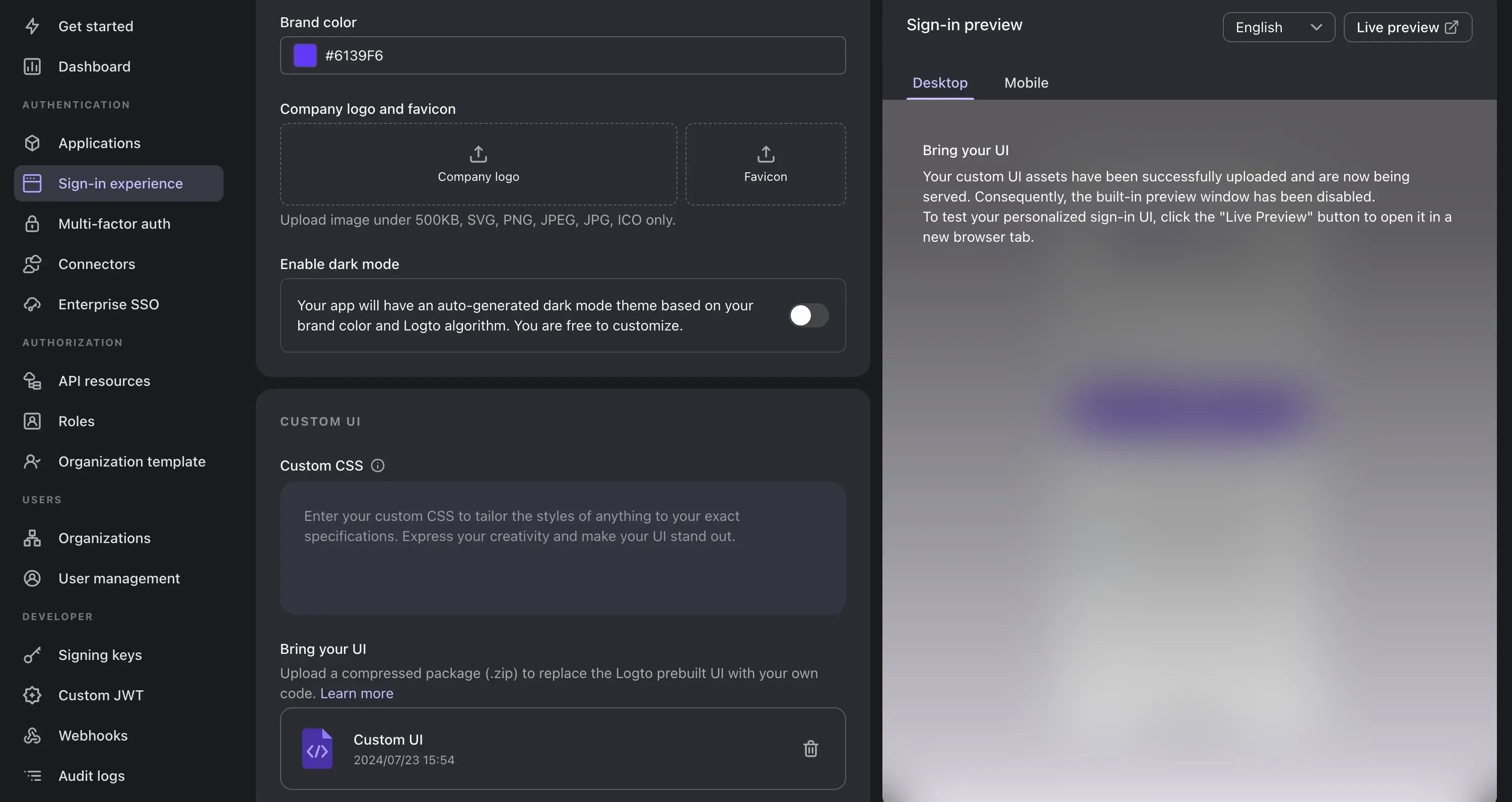
最後に、アプリケーションに戻り、エンドポイントURIをLogto Cloudエンドポイントのhttps://foobar.logto.app/に戻します。
この時点で、Logtoトンネルサービスを停止できます。アプリケーションは、オンラインでホストされているカスタムUIと直接連携するはずです。
結論
このチュートリアルでは、カスタムサインインUIをLogto Cloudに実装してデプロイする手順を紹介しました。
この機能を使用することで、ブランドや特定のビジネス要件に合わせて、サインインUIと認証フローを深くカスタマイズできます。
コーディングを楽しんでください! 🚀

